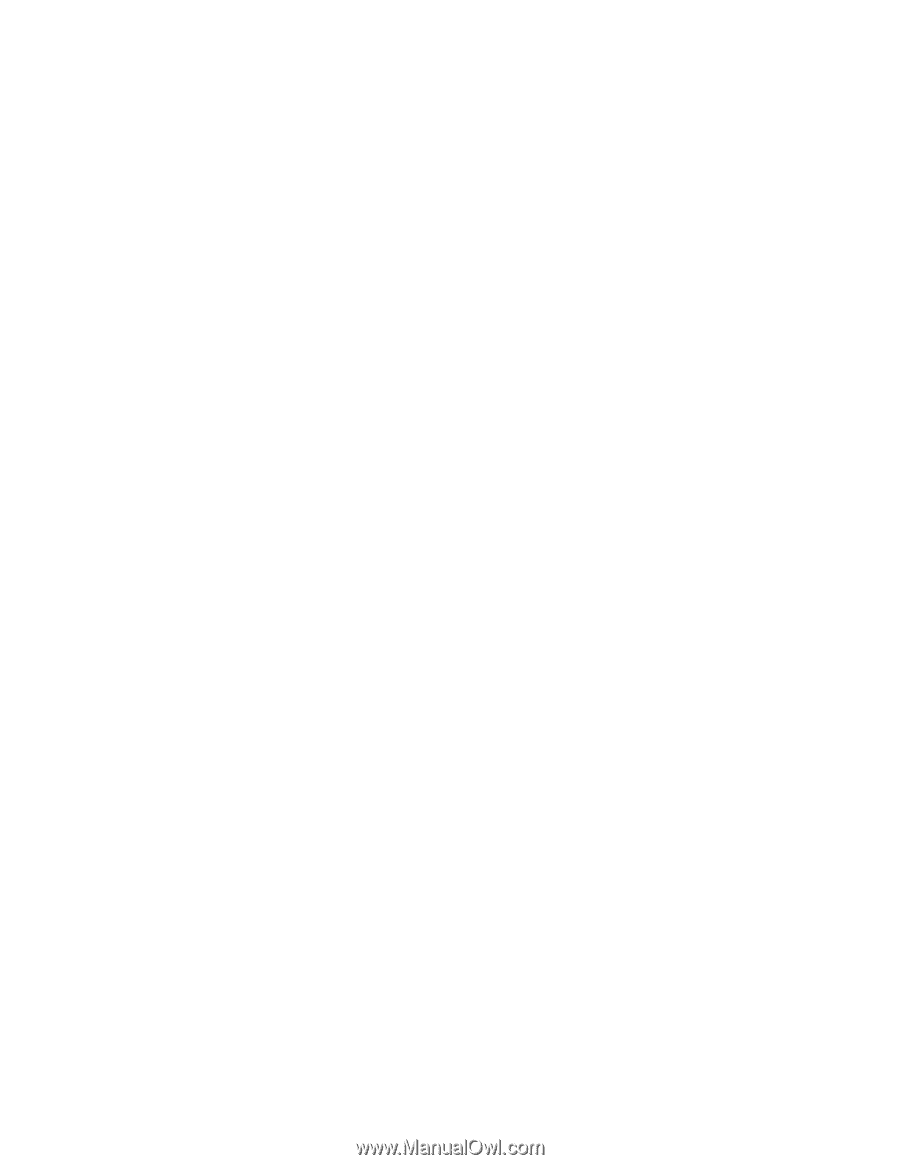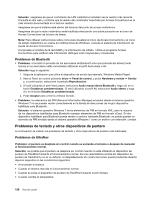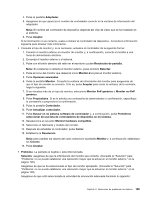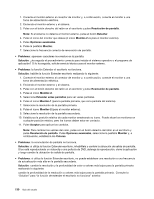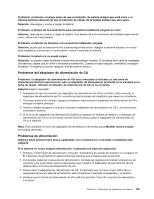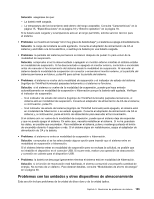Lenovo ThinkPad Edge E425 (Spanish) User Guide - Page 148
Resolución de pantalla, Detectar, Monitor-2, Opciones avanzadas, Problema, Solución
 |
View all Lenovo ThinkPad Edge E425 manuals
Add to My Manuals
Save this manual to your list of manuals |
Page 148 highlights
1. Conecte el monitor externo al conector de monitor y, a continuación, conecte el monitor a una toma de alimentación eléctrica. 2. Encienda el monitor externo y el sistema. 3. Pulse con el botón derecho del ratón en el escritorio y pulse Resolución de pantalla. Nota: Si el sistema no detecta el monitor externo, pulse el botón Detectar. 4. Pulse el icono del monitor que desea (el icono Monitor-2 es para el monitor externo). 5. Pulse Opciones avanzadas. 6. Pulse la pestaña Monitor. 7. Seleccione la frecuencia correcta de renovación de pantalla. • Problema: aparecen caracteres incorrectos en la pantalla. Solución: ¿ha seguido el procedimiento correcto para instalar el sistema operativo o el programa de aplicación? Si lo ha seguido, solicite servicio técnico para el monitor externo. • Problema: la función Extender el escritorio no funciona. Solución: habilite la función Extender escritorio realizando lo siguiente: 1. Conecte el monitor externo al conector de monitor y, a continuación, conecte el monitor a una toma de alimentación eléctrica. 2. Encienda el monitor externo y el sistema. 3. Pulse con el botón derecho del ratón en el escritorio y pulse Resolución de pantalla. 4. Pulse el icono Monitor-2. 5. Seleccione Extender estas pantallas para ver varias pantallas. 6. Pulse el icono Monitor-1 (para la pantalla primaria, que es la pantalla del sistema). 7. Seleccione la resolución de la pantalla primaria. 8. Pulse el icono Monitor-2 (para el monitor externo). 9. Seleccione la resolución de la pantalla secundaria. 10. Establezca la posición relativa de cada monitor arrastrando su icono. Puede situar los monitores en cualquier posición relativa, pero los iconos deben estar en contacto. 11. Pulse Aceptar para aplicar los cambios. Nota: Para cambiar los valores del color, pulse con el botón derecho del ratón en el escritorio y pulse Resolución de pantalla. Pulse Opciones avanzadas, seleccione la pestaña Monitor y, a continuación, establezca los Colores. • Problema: la conmutación de pantalla no funciona. Solución: si utiliza la función Extender escritorio, inhabilítela y cambie la ubicación de salida de pantalla. Si se está reproduciendo un vídeoclip o una película de DVD, detenga la reproducción, cierre la aplicación y luego cambie la ubicación de salida de pantalla. • Problema: si utiliza la función Extender escritorio, no puede establecer una resolución o una frecuencia de actualización más alta en la pantalla secundaria. Solución: cambie la resolución y la profundidad de color a valores más bajos para la pantalla primaria realizando lo siguiente: cambie la profundidad de la resolución a valores más bajos para la pantalla primaria. Consulte la "Solution" para "la función de extender el escritorio no funciona" anterior. 130 Guía del usuario